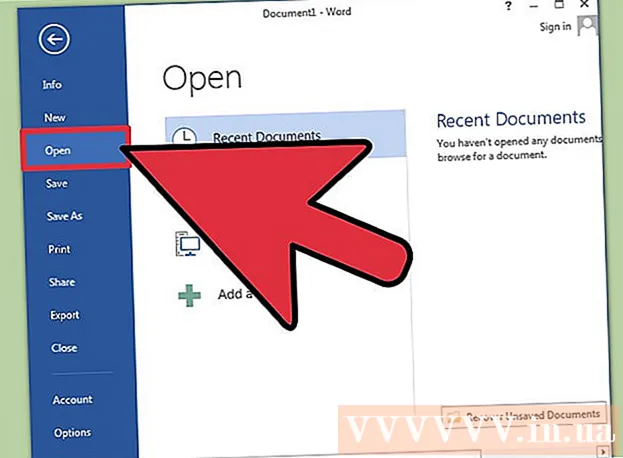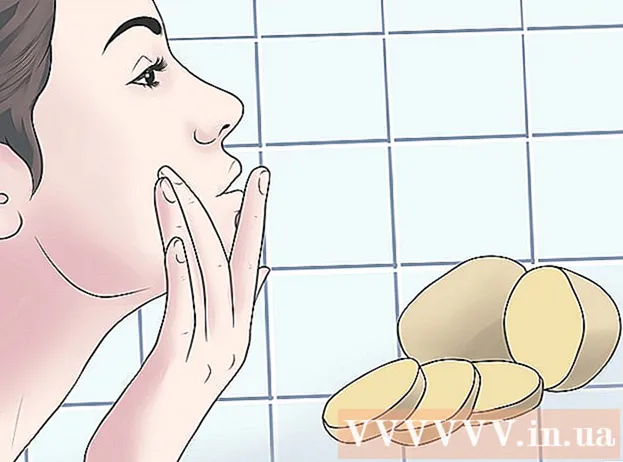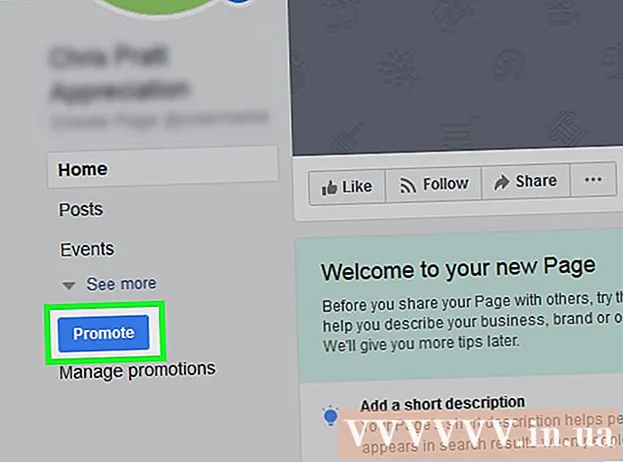Pengarang:
Joan Hall
Tanggal Pembuatan:
1 Februari 2021
Tanggal Pembaruan:
1 Juli 2024
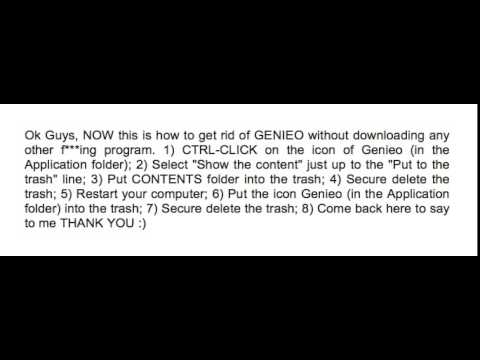
Isi
- Langkah
- Metode 1 dari 8: Windows
- Metode 2 dari 8: Mac OS X
- Metode 3 dari 8: Mac OS X (penghapusan otomatis)
- Metode 4 dari 8: Google Chrome
- Metode 5 dari 8: Internet Explorer
- Metode 6 dari 8: Mozilla Firefox
- Metode 7 dari 8: Safari
- Metode 8 dari 8: Mac OS (hapus Genieo sebagai mesin telusur default Anda)
- Tips
- Peringatan
Genieo adalah mesin pencari yang mengubah pengaturan browser setelah instalasi. Genieo umumnya tidak dianggap sebagai virus atau malware (walaupun versi Mac OS-nya telah ditambahkan ke daftar adware), tetapi pencarian Genieo menghasilkan terlalu banyak tautan sponsor dan iklan. Ikuti langkah-langkah dalam artikel ini untuk menghapus Genieo dari komputer Anda dan semua browser yang diinstal.
Langkah
Metode 1 dari 8: Windows
 1 Klik "Mulai" - "Panel Kontrol".
1 Klik "Mulai" - "Panel Kontrol". 2 Di grup "Program", klik "Copot pemasangan program". Daftar semua program yang diinstal pada komputer Anda akan ditampilkan.
2 Di grup "Program", klik "Copot pemasangan program". Daftar semua program yang diinstal pada komputer Anda akan ditampilkan. - Jika Anda menggunakan Windows XP, klik Tambah atau Hapus Program.
 3 Sorot Genieo dalam daftar dan klik Hapus.
3 Sorot Genieo dalam daftar dan klik Hapus.
Metode 2 dari 8: Mac OS X
Peringatan: Jika Anda tidak mengikuti petunjuk ini dengan tepat, komputer Anda mungkin membeku dan Anda mungkin tidak dapat memulai ulang.
 1 Masuk sebagai administrator. Jika akun Anda bukan akun administratif, keluar dan masuk sebagai administrator.
1 Masuk sebagai administrator. Jika akun Anda bukan akun administratif, keluar dan masuk sebagai administrator.  2 Tutup Genieo (jika berjalan).
2 Tutup Genieo (jika berjalan). 3 Seret file launchd.conf ke tempat sampah. Ini akan mengharuskan Anda memasukkan kata sandi administrator.
3 Seret file launchd.conf ke tempat sampah. Ini akan mengharuskan Anda memasukkan kata sandi administrator. - File ini terletak di /private/etc/launchd.conf
- Jika Anda tidak dapat menemukan file ini, jangan hapus file .dylib yang disebutkan dalam langkah-langkah berikut. Hal ini dapat menyebabkan sistem crash.
- Jangan mengosongkan keranjang!
- Dalam beberapa kasus, tidak ada file launchd.conf atau file .dylib pada sistem. Ini adalah urutan hari ini.
 4 Seret item berikut ke tempat sampah. Tidak semua item mungkin ada di sistem Anda. Untuk memindahkannya, Anda harus memasukkan kata sandi administrator. Jangan mengosongkan tempat sampah.
4 Seret item berikut ke tempat sampah. Tidak semua item mungkin ada di sistem Anda. Untuk memindahkannya, Anda harus memasukkan kata sandi administrator. Jangan mengosongkan tempat sampah. - / Aplikasi / Genieo
- / Aplikasi / Copot Genieo
- /Library/LaunchAgents/com.genieoinnovation.macextension.plist
- /Library/LaunchAgents/com.genieoinnovation.macextension.client.plist
- /Library/LaunchAgents/com.genieo.engine.plist
- /Library/PrivilegedHelperTools/com.genieoinnovation.macextension.client
- /usr/lib/libgenkit.dylib
- /usr/lib/libgenkitsa.dylib
- /usr/lib/libimckit.dylib
- /usr/lib/libimckitsa.dylib
 5 Nyalakan ulang komputer Anda. Untuk melakukannya, dari menu Apple, klik Mulai Ulang.Masuk sebagai administrator.
5 Nyalakan ulang komputer Anda. Untuk melakukannya, dari menu Apple, klik Mulai Ulang.Masuk sebagai administrator.  6 Seret item berikut ke tempat sampah. Untuk memindahkannya, Anda harus memasukkan kata sandi administrator.
6 Seret item berikut ke tempat sampah. Untuk memindahkannya, Anda harus memasukkan kata sandi administrator. - /Library/Frameworks/GenieoExtra.framework
 7 Kosongkansampahnya.
7 Kosongkansampahnya. 8 Copot pemasangan ekstensi peramban Omnibar (jika terpasang).
8 Copot pemasangan ekstensi peramban Omnibar (jika terpasang).- Di Safari, klik ikon ekstensi (di jendela preferensi browser) dan hapus instalan Omnibar.
- Di Chrome, klik "Ekstensi" (di halaman pengaturan browser) dan copot pemasangan Omnibar.
- Di Firefox, di menu browser, klik "Add-on" - "Ekstensi" dan copot pemasangan Omnibar.
 9 Ubah halaman beranda (di pengaturan browser Anda) ke yang Anda inginkan.
9 Ubah halaman beranda (di pengaturan browser Anda) ke yang Anda inginkan.
Metode 3 dari 8: Mac OS X (penghapusan otomatis)
 1 Unduh utilitas gratis untuk menghapus program di Situs web BitDefender.
1 Unduh utilitas gratis untuk menghapus program di Situs web BitDefender. 2 Jalankan utilitas dan ikuti petunjuk sederhana di layar. Ini akan menghapus semua file Genieo dan secara otomatis mengatur ulang preferensi Safari, Chrome, dan Firefox.
2 Jalankan utilitas dan ikuti petunjuk sederhana di layar. Ini akan menghapus semua file Genieo dan secara otomatis mengatur ulang preferensi Safari, Chrome, dan Firefox.  3 Mulai ulang Mac OS jika perlu.
3 Mulai ulang Mac OS jika perlu.
Metode 4 dari 8: Google Chrome
 1 Buka Google Chrome.
1 Buka Google Chrome. 2 Klik tombol menu Chrome di sudut kanan atas browser Anda.
2 Klik tombol menu Chrome di sudut kanan atas browser Anda. 3 Klik "Pengaturan", lalu pilih "Kelola Mesin Pencari". Sebuah kotak dialog akan terbuka.
3 Klik "Pengaturan", lalu pilih "Kelola Mesin Pencari". Sebuah kotak dialog akan terbuka.  4 Klik pada opsi "Google" dan kemudian klik tombol "Tetapkan sebagai default" (di sebelah kanan).
4 Klik pada opsi "Google" dan kemudian klik tombol "Tetapkan sebagai default" (di sebelah kanan). 5 Klik opsi "Genieo" dan klik "x" (paling kanan). Ini akan menghapus Genieo dari daftar mesin pencari.
5 Klik opsi "Genieo" dan klik "x" (paling kanan). Ini akan menghapus Genieo dari daftar mesin pencari.  6 Tutup dialognya.
6 Tutup dialognya. 7 Pada halaman pengaturan browser, di bawah bagian Mulai Grup, klik Halaman Akses Cepat. Genieo tidak akan lagi tersedia sebagai mesin pencari di Google Chrome ..
7 Pada halaman pengaturan browser, di bawah bagian Mulai Grup, klik Halaman Akses Cepat. Genieo tidak akan lagi tersedia sebagai mesin pencari di Google Chrome ..
Metode 5 dari 8: Internet Explorer
 1 Buka Internet Explorer.
1 Buka Internet Explorer. 2 Klik ikon roda gigi di sudut kanan atas browser Anda dan pilih Opsi Internet. Kotak dialog Opsi Internet akan terbuka.
2 Klik ikon roda gigi di sudut kanan atas browser Anda dan pilih Opsi Internet. Kotak dialog Opsi Internet akan terbuka. - Jika Anda menggunakan Windows XP, daripada mengklik ikon roda gigi, klik Alat.
 3 Klik tab Advanced lalu klik Reset (di bagian bawah kotak dialog). Kotak dialog tambahan akan terbuka.
3 Klik tab Advanced lalu klik Reset (di bagian bawah kotak dialog). Kotak dialog tambahan akan terbuka.  4 Centang kotak di sebelah "Hapus pengaturan pribadi" dan klik "Setel Ulang". IE akan mengembalikan pengaturan default dan menghapus perubahan yang dibuat oleh Genieo.
4 Centang kotak di sebelah "Hapus pengaturan pribadi" dan klik "Setel Ulang". IE akan mengembalikan pengaturan default dan menghapus perubahan yang dibuat oleh Genieo.  5 Klik "Tutup" dan kemudian klik OK.
5 Klik "Tutup" dan kemudian klik OK. 6 Mulai ulang peramban Anda.
6 Mulai ulang peramban Anda.
Metode 6 dari 8: Mozilla Firefox
 1 Mulai Firefox.
1 Mulai Firefox. 2 Klik tombol "Firefox" di sudut kiri atas browser Anda dan pilih "Bantuan".
2 Klik tombol "Firefox" di sudut kiri atas browser Anda dan pilih "Bantuan". 3 Klik "Informasi Pemecahan Masalah". Tab baru akan terbuka dengan informasi pemecahan masalah tambahan.
3 Klik "Informasi Pemecahan Masalah". Tab baru akan terbuka dengan informasi pemecahan masalah tambahan.  4 Klik "Reset Firefox" (kanan). Sebuah jendela akan terbuka meminta Anda untuk mengkonfirmasi reset.
4 Klik "Reset Firefox" (kanan). Sebuah jendela akan terbuka meminta Anda untuk mengkonfirmasi reset.  5 Klik "Setel Ulang Firefox" lagi. Firefox akan ditutup dan dibuka kembali dengan pengaturan default.
5 Klik "Setel Ulang Firefox" lagi. Firefox akan ditutup dan dibuka kembali dengan pengaturan default.  6 Klik "Selesai".
6 Klik "Selesai".
Metode 7 dari 8: Safari
 1 Buka Safari.
1 Buka Safari. 2 Klik pada ikon berbentuk roda gigi (pojok kanan atas) dan pilih Pengaturan.
2 Klik pada ikon berbentuk roda gigi (pojok kanan atas) dan pilih Pengaturan. 3 Buka tab Umum.
3 Buka tab Umum. 4 Hapus alamat Genieo dari halaman Beranda.
4 Hapus alamat Genieo dari halaman Beranda. 5 Masukkan alamat mesin pencari yang Anda butuhkan. Misalnya, jika Anda menggunakan Google, masukkan http://www.google.com.
5 Masukkan alamat mesin pencari yang Anda butuhkan. Misalnya, jika Anda menggunakan Google, masukkan http://www.google.com.  6 Buka tab Ekstensi.
6 Buka tab Ekstensi. 7 Di panel kiri, klik "Halaman Rumah Saya" dan kemudian klik "Hapus."
7 Di panel kiri, klik "Halaman Rumah Saya" dan kemudian klik "Hapus." 8 Saat diminta untuk mengonfirmasi penghapusan, klik Hapus lagi.
8 Saat diminta untuk mengonfirmasi penghapusan, klik Hapus lagi. 9 Mulai ulang Safari.
9 Mulai ulang Safari.
Metode 8 dari 8: Mac OS (hapus Genieo sebagai mesin telusur default Anda)
Jika cara di atas tidak berhasil, coba cara ini.
- 1Buka Preferensi Safari.
- 2 Klik pada tab "Privasi". Temukan bagian "Cookie dan Data Situs Lainnya" (pertama dari atas).
- 3 Klik Detail. Dalam daftar cookie yang terbuka, hapus cookie yang terkait dengan Genieo.
Tips
- Setelah mencopot pemasangan Genieo, jalankan pemindaian antivirus lengkap untuk memastikan sistem Anda tidak mengambil malware atau virus saat menggunakan Genieo.
- Mac OS X: Jika Anda tidak dapat menyeret / Aplikasi / Genieo ke Sampah karena muncul pesan yang menyatakan bahwa program sedang berjalan tetapi tidak tercantum dalam daftar Keluar Paksa, Anda dapat menggunakan terminal. Klik Aplikasi - Utilitas - Terminal. Di Terminal, masukkan mv / Applications / Genieo ~ / .Trash.
- Saat menginstal perangkat lunak pihak ketiga, selalu pilih penginstalan khusus, di mana Anda dapat memilih untuk tidak menginstal perangkat lunak tambahan seperti Genieo.
Peringatan
- Genieo tertanam kuat di Mac OS X, jadi menghapus instalan program tidak mudah. Ikuti petunjuknya dengan cermat. Jika tidak, komputer Anda mungkin membeku dan Anda mungkin tidak dapat memulai ulang. Pastikan Anda memiliki cadangan file penting, dokumen, dan sejenisnya sebelum menghapus.
- Dalam beberapa kasus, Genieo diinstal (tanpa sepengetahuan Anda dan sebagai perangkat lunak tambahan) bersama dengan program lain. Menghapus program tersebut tidak akan menghapus instalasi Genieo. Pastikan untuk mengikuti langkah-langkah dalam artikel ini untuk menghapus Genieo sepenuhnya dari komputer dan browser internet Anda.